電腦如何重裝系統win7|教大家怎么給電腦重裝系統win7
更新日期:2024-03-23 07:25:26
來源:轉載
操作系統是電腦正常運行必備的環境,如果系統出現故障,那么電腦就只剩下軀殼而已,系統使用久了都會出現問題,包括最主流的系統win7,在系統遇到問題時就需要重裝系統,不過很多人都不懂電腦如何重裝系統win7,現在重裝系統方法有很多,比如本地硬盤重裝、光盤重裝以及U盤重裝等等, 接下來系統小編就教大家怎么給電腦重裝系統win7詳細教程。
相關事項:
1、如果當前系統win7已經損壞,需要在另一臺可用的電腦上制作啟動U盤
2、如果內存3G及以下選擇32位x86系統,內存4G及以上,選擇64位x64系統
3、當前系統可以正常啟動時可以使用硬盤重裝方法,系統損壞時使用U盤或光盤重裝方法
4、重裝前需備份C盤和桌面文件,如果系統損壞,則進入PE備份,系統崩潰進pe備份C盤桌面數據方法
5、如果是win8/win10機型,參考win10改回win7詳細步驟
硬盤/光盤重裝方法:
如何在線重裝win7系統
怎么用一鍵ghost重裝系統
從光盤啟動安裝win7系統詳細步驟
一、重裝準備工作
1、系統鏡像下載:雨林木風ghost win7 64穩定旗艦版V2017.02
2、4G及以上U盤:大白菜u盤制作教程
二、啟動設置:怎么設置開機從U盤啟動
三、電腦重裝系統win7教程如下
1、先制作好U盤啟動盤,然后將下載的系統win7 iso文件直接復制到U盤的GHO目錄下;
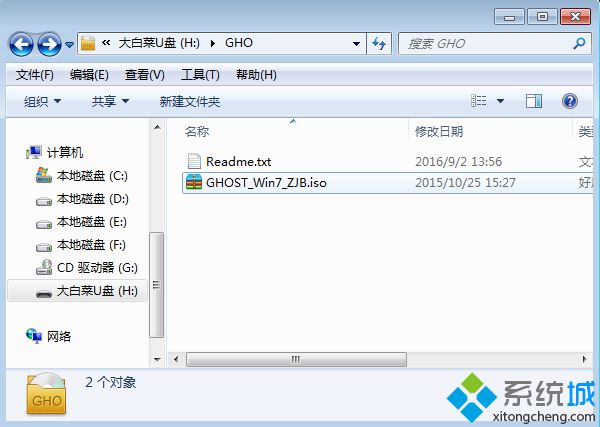 2、在需要重裝系統的電腦上插入U盤,重啟后不停按F12、F11、Esc等快捷鍵打開啟動菜單,選擇U盤選項回車,比如General UDisk 5.00,不支持這些啟動鍵的臺式電腦查看第二點設置U盤啟動方法;
2、在需要重裝系統的電腦上插入U盤,重啟后不停按F12、F11、Esc等快捷鍵打開啟動菜單,選擇U盤選項回車,比如General UDisk 5.00,不支持這些啟動鍵的臺式電腦查看第二點設置U盤啟動方法; 3、從U盤啟動進入到這個菜單,按數字2或通過方向鍵選擇【02】選項回車,啟動pe系統,無法進入則選擇【03】舊版PE系統;
3、從U盤啟動進入到這個菜單,按數字2或通過方向鍵選擇【02】選項回車,啟動pe系統,無法進入則選擇【03】舊版PE系統;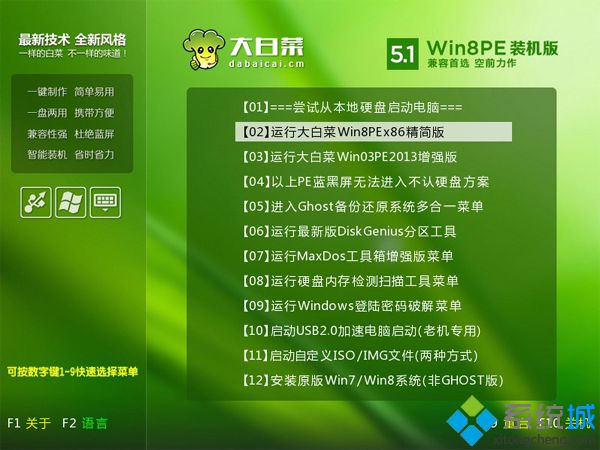 4、進入到pe系統,如果是需要重新分區,需備份所有數據,然后雙擊打開【DG分區工具】,右鍵點擊硬盤,選擇【快速分區】;
4、進入到pe系統,如果是需要重新分區,需備份所有數據,然后雙擊打開【DG分區工具】,右鍵點擊硬盤,選擇【快速分區】;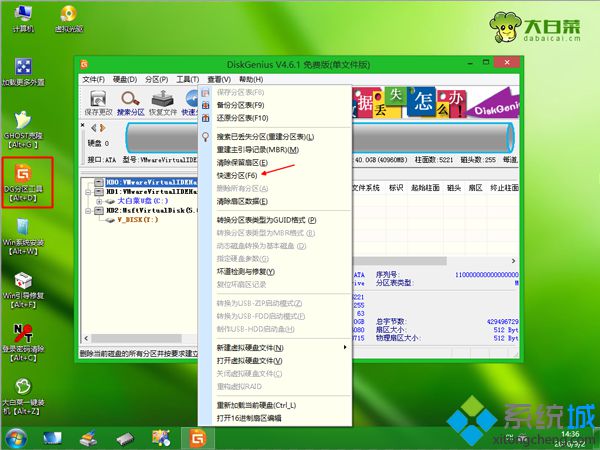 5、設置分區數目和分區的大小,一般C盤建議35G以上,如果是固態硬盤,勾選“對齊分區”即可4k對齊,點擊確定,執行硬盤分區過程;
5、設置分區數目和分區的大小,一般C盤建議35G以上,如果是固態硬盤,勾選“對齊分區”即可4k對齊,點擊確定,執行硬盤分區過程;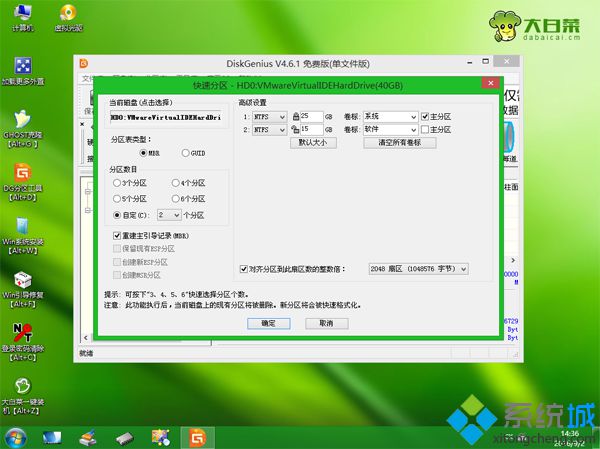 6、完成分區之后,打開【大白菜一鍵裝機】,映像路徑選擇win7 iso鏡像,此時會自動提取gho文件,點擊下拉框,選擇gho文件;
6、完成分區之后,打開【大白菜一鍵裝機】,映像路徑選擇win7 iso鏡像,此時會自動提取gho文件,點擊下拉框,選擇gho文件; 7、然后點擊“還原分區”,選擇系統所在位置,一般是C盤,如果不是顯示C盤,可以根據“卷標”、磁盤大小選擇,點擊確定;
7、然后點擊“還原分區”,選擇系統所在位置,一般是C盤,如果不是顯示C盤,可以根據“卷標”、磁盤大小選擇,點擊確定; 8、彈出這個提示框,勾選“完成后重啟”和“引導修復”,點擊是開始執行還原過程;
8、彈出這個提示框,勾選“完成后重啟”和“引導修復”,點擊是開始執行還原過程;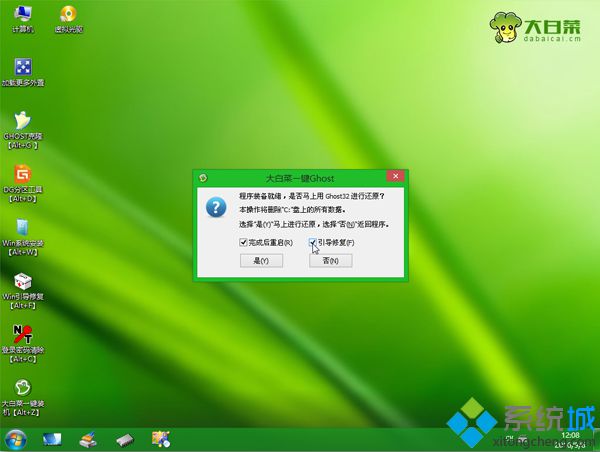 9、轉到這個界面,執行win7還原到C盤的操作,這個過程需要5分鐘左右;
9、轉到這個界面,執行win7還原到C盤的操作,這個過程需要5分鐘左右;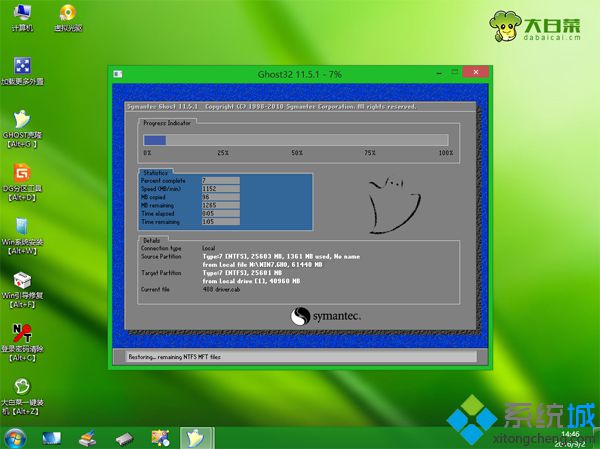 10、接著電腦會自動重啟,此時拔出U盤,重新啟動進入這個界面,繼續進行win7重裝和配置過程;
10、接著電腦會自動重啟,此時拔出U盤,重新啟動進入這個界面,繼續進行win7重裝和配置過程;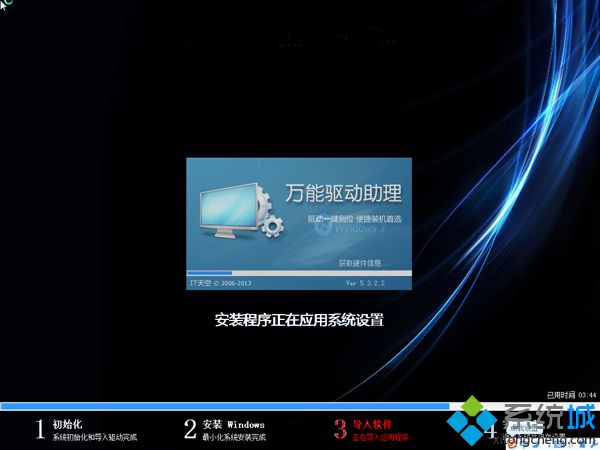 11、重裝過程需要5-10分鐘,在啟動進入全新win7桌面后,電腦重裝系統win7步驟就完成了。
11、重裝過程需要5-10分鐘,在啟動進入全新win7桌面后,電腦重裝系統win7步驟就完成了。
- monterey12.1正式版無法檢測更新詳情0次
- zui13更新計劃詳細介紹0次
- 優麒麟u盤安裝詳細教程0次
- 優麒麟和銀河麒麟區別詳細介紹0次
- monterey屏幕鏡像使用教程0次
- monterey關閉sip教程0次
- 優麒麟操作系統詳細評測0次
- monterey支持多設備互動嗎詳情0次
- 優麒麟中文設置教程0次
- monterey和bigsur區別詳細介紹0次
周
月












